
Minecraft eğlenceli, bloklu ve pikselli görünebilir ama bu basit görünen oyunda gecikme yaşamak istemiyorsanız Minecraft ram miktarını artırmak yazımızı inceleyebilirsiniz.Grafik açısından aslında oldukça yoğun bir oyundur.
Farklı oyun modları sürekli güncellemeler, yeni genişleme paketleri ve modlarla Minecraft’ın arka planda çok fazla şeyi vardır.
Minecraft RAM Miktarını Artırmak
Oyununuzda gecikmeler yaşıyorsanız basit bir saniyelik gecikme veya sürekli çökmeler RAM’den kaynaklanabilir. Bunu, oyunuzu eski sürüme düşürerek veya oyuna ayrılan RAM miktarını artırarak düzeltebilirsiniz.

Minecraft RAM Miktarını Artırmak
Minecraft Ne Kadar RAM Gerektirir?
Bu kesinlikle uygulamanıza bağlıdır modsuz veya minimal modlarla genel eklentilere sahip bir oyun için yaklaşık olarak 2GB bellek gerektirir.
Orta ila yoğun modlu oynanış için 4GB RAM önerilir.
Yeni Minecraft sürümlerinde (özellikle 1.13+ paketlerinde) orta ila yoğun modlu oynanış daha fazla talepkardır ve kolayca 6GB veya daha fazla gerektirebilir.
Cihazınızın Minecraft’ın sorunsuz çalışması için yeterli RAM’e sahip olup olmaması önemli değildir. Minecraft için özel olarak ayrılan RAM miktarı yeterli değilse, gecikmeler gitmez.
RAM’inizi Kontrol Etme
RAM tahsis etmeye başlamadan önce, ne kadar RAM’e sahip olduğunuzu bilmeniz gerekir. Toplamda sadece 4GB RAM’iniz varken Minecraft’a 6GB RAM vermenizi cihazınızdan isteyemezsiniz.
RAM’inizi kontrol etmek oldukça kolaydır:
- Adım: Cihazınızın Ayarlarına gidin genellikle Başlat Menüsü altında bulunur ve genellikle bir dişli simgesi ile işaretlenir.
- Adım: Hakkında (veya arama çubuğuna “hakkında” yazın) tıklayın ve Cihaz Özelliklerine gidin.
- Adım: Yüklü RAM’i arayın bunun yanında, ne kadar RAM’e sahip olduğunuzu belirten bir sayı bulunmalıdır. Aşağıdaki örnekte, cihazın toplamda 4GB RAM’e sahip olduğunu ve yaklaşık 3.88GB kullanılabilir olduğunu görebilirsiniz:
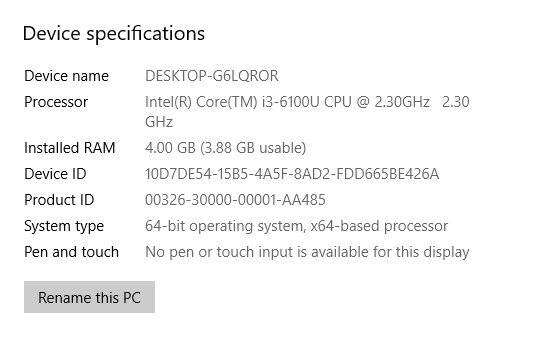
Minecraft RAM Miktarını Artırmak
Artık kaynak havuzunda ne kadar RAM’iniz olduğunu bildiğinize göre, tahsis etmeye başlayabilirsiniz.
Varsayılan Başlatıcı
Varsayılan Minecraft Launcher (başlatıcısı), kullanıcılara oyunun kendisine daha fazla RAM atama olanağı sağlar.
İşte nasıl yapılacağı:
- Adım: Minecraft Launcher’ı (başlatıcısı) açın ve hangi sürümü oynuyorsanız seçin (Bedrock veya Java).
- Adım: En üstteki sekmelere gidin ve kurulumlar’ı seçin. Bu, sürümlerin bir listesini açmalıdır.
- Adım: Oynamak istediğiniz sürümün üzerine gelin. Eğer başka bir özel sürüm ayarlamadıysanız, muhtemelen sadece bir seçenek (en son sürüm) göreceksiniz. Yine de, sağ tarafta üç beyaz nokta görünmelidir.
- Adım: Üç beyaz noktaya tıklayın ve ardından açılır menüden düzenle’yi seçin. Ad ve sürüm kurulumunu içeren birkaç başka ayar bulunan yeni bir ekran açılmalıdır.
- Adım: Daha Fazla Seçenek’i seçin. JVM Argümanları başlıklı alana gelene kadar aşağı kaydırın.
- Adım: JVM Argümanları alanında şu kodu değiştirin:
Xmx1G
ile
Xmx#G değiştirin
Buradaki # işareti, Minecraft’a atamak istediğiniz RAM miktarını (GB cinsinden) temsil eder.
Örnek:
Xmx4G
Bu, Minecraft’a 4GB RAM atadığınız anlamına gelir.
7. Adım: Kaydet düğmesine tıklayın ve çıkın.
Oyunu başlattığınızda, performansta bir iyileşme göreceksiniz.
ATLauncher

Minecraft RAM Miktarını Artırmak
Çok sayıda mod indiriyorsanız, muhtemelen Minecraft için ATLauncher ile yakından tanışmışsınızdır.
Varsayılan oyun başlatıcısı olmamasına rağmen, ATLauncher aslında Minecraft’a RAM dağıtmayı kolaylaştırır ve Minecraft Java kodlama öğesini kaldırır.
İşte yapmanız gerekenler:
- Adım: ATLauncher’ı başlatın ve Ayarlar sekmesine tıklayın (sağdaki menü panelinde).
- Adım: Üst navigasyon çubuğunda Java/Minecraft sekmesine tıklayın. Bu, cihazınızda mevcut olan bellekle ilgili açılır menüleri getirmelidir. İstediğiniz seçenek, Maksimum Bellek/RAM açılır menüsüdür.
- Adım: Maksimum Bellek/RAM açılır menüsünü seçin ve istenen bellek tahsisini ayarlamak için okları kullanın. Ayrıca istediğiniz miktarı yazabilirsiniz.
- Adım: İşiniz bittiğinde Kaydet düğmesine tıklayın ve başlatıcıdan çıkın.
Not: En az 4096MB gerektirir.
Teknik Başlatıcı (Technic Launcher)
Teknik Başlatıcı (Technic Launcher) tıpkı ATLauncher gibi, Minecraft için ağır mod paketlerini yüklemek için popüler bir başlatıcıdır.
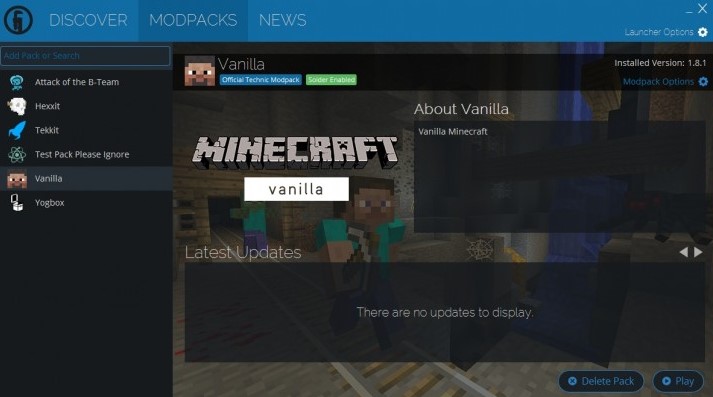
Minecraft RAM Miktarını Artırmak
İşte Minecraft için daha fazla RAM ayırmak için kullanabileceğiniz sezgisel özellikler:
- Adım: Technic Launcher’ınızı başlatın ve sağ üst köşedeki küçük dişli simgesini (Ayarlar) arayın.
- Adım: Dişli simgesine tıklayın ve ardından Java Ayarları sekmesine tıklayın.
- Adım: Bellek olarak adlandırılan bir açılır menü görmelisiniz. Buna tıklayın ve istediğiniz bellek tahsisini seçin. Yine; modlanmış oyun için en az 4GB RAM’e ihtiyacınız olduğunu unutmayın.
- Adım: Değişiklikleriniz otomatik olarak kaydedilecektir! Güvenli olmak adına, Technic Launcher’ı kapatmadan önce birkaç saniye bekleyin.
Twitch Launcher veya Curse Launcher
Twitch Launcher, Minecraft için orta ila ağır mod paketlerini yüklemek için iyi olan başka bir başlatıcıdır. Technic ve ATLauncher gibi, bu başlatıcı da RAM’i ayarlamak için kaydırıcılar kullanır, bu nedenle hala oldukça kolaydır. Ancak, Technic ve ATLauncher’a göre biraz daha uzun sürer.
İşte adımlar:
- Adım: Twitch Launcher’ı açın ve sağ üst köşedeki üç çizgiyi seçin.
- Adım: Bu, Dosyalar’a gitmenizi sağlar, burada Ayarlar menüsüne (dişli simgesi ile işaretlenmiş) erişebilirsiniz.
- Adım: Ayarlar menüsünde Minecraft sekmesine tıklayın ve ardından aşağı kaydırın. Java Ayarları başlıklı bir bölüm görmelisiniz.
- Adım: Java Ayarları bölümünde Ayrılan Bellek kaydırıcısını arayın. Bu, Minecraft’a varsayılan olarak ayrılan RAM miktarını belirtmek için (3228MB gibi) bir sayıya ayarlanmış olmalıdır.
- Adım: Ayrılan Bellek kaydırıcısını kullanarak istediğiniz RAM tahsisini ayarlayın.
- Adım: Değişiklikleriniz otomatik olarak kaydedilecektir! Başlatıcının ana arayüzüne geri dönmeden önce birkaç saniye bekleyin.
Not: Kaydırıcı, bellek tahsisini 0.25GB artışlarla artırmanıza veya azaltmanıza olanak tanır.
Legacy FeedTheBeast (FTB) Launcher
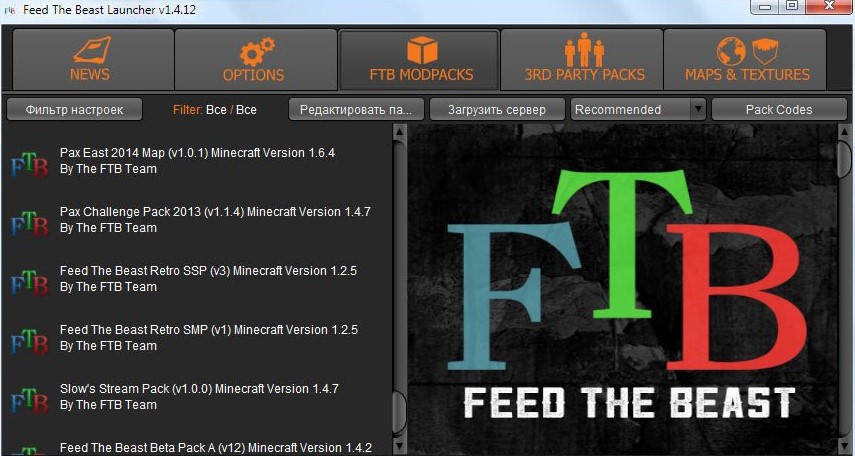
Minecraft RAM Miktarını Artırmak
Bu, belki de Minecraft bellek tahsisi açısından gezinmesi en basit başlatıcıdır. Sadece iki adım gerektirir.
- Adım: FTB Launcher’ı başlatın ve Seçenekler’e gidin.
- Adım: RAM Maksimum kaydırıcısını arayın. Minecraft için istediğiniz RAM tahsisini ayarlamak için kaydırıcıyı kullanın.
Grafik görünümüne rağmen, Minecraft gerçekten kapsamlı ve oldukça detaylı bir oyundur.
Minecraft deneyiminin tadını tam anlamıyla çıkarabilmek için herhangi bir hayal kırıklığı, sınırlama veya sürekli çökme olmadan gerekli Minecraft RAM miktarını artırmak adımlarını uyguladığınızdan emin olun.
Ayrıca okuyun




Yorumlar kapalı.